Elimina i destinatari recenti, accedi rapidamente alle bozze su iOS Mail
Varie / / February 11, 2022
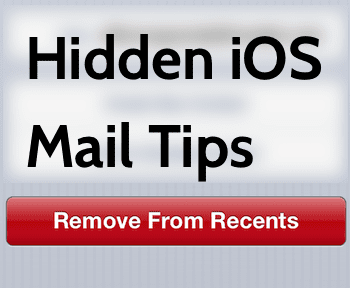
Se sei come me, l'e-mail è sicuramente una delle migliori app che usi sul tuo iPhone, iPad o iPod Touch. Tanto che ne abbiamo già parlato in diversi articoli, che vanno dalle basi
a suggerimenti di posta più elaborati
, tutorial e persino
confrontandolo con app alternative come Sparrow
e
Gmail 2.0
per gestire la tua email sul tuo dispositivo iOS.
Questa volta, però, ti offriamo un paio di suggerimenti per rendere la tua esperienza di posta elettronica ancora migliore con l'app iOS Mail nativa, di cui sono sicuro non hai mai sentito parlare.
Eliminazione dei destinatari recenti
Tutti noi a un certo punto abbiamo inviato un'e-mail a qualcuno che abbiamo contattato solo una volta. Forse un'e-mail di contatto utilizzata per raggiungere il servizio clienti di un sito Web, l'e-mail di lavoro di un amico o l'e-mail di qualcuno che non prevediamo di contattare mai più.
Il problema è che per qualche strana ragione, l'iPhone mantiene quegli indirizzi e-mail nella sua memoria a tempo indeterminato, quindi il la prossima volta che scrivi un'e-mail, nel momento in cui inizi a digitare l'indirizzo e-mail, Mail mostra molti di questi destinatari passati su il
A: campo che potresti non dover più inviare via email.
Per eliminare questi indirizzi e-mail indesiderati, inizia a digitare un indirizzo e-mail sul file A: campo durante la composizione di un messaggio e-mail e scorrere l'elenco dei destinatari visualizzato fino a trovare l'indirizzo e-mail di cui si desidera eliminare.
Una volta fatto, tocca la freccia blu accanto ad essa. Verrai quindi indirizzato a una schermata in cui puoi entrambi creare un nuovo contatto con quell'indirizzo email oppure puoi aggiungerlo a un contatto esistente. Invece, tocca semplicemente il rosso Rimuovi dai recenti e l'indirizzo e-mail indesiderato sarà completamente cancellato dall'elenco dei destinatari recenti per sempre.
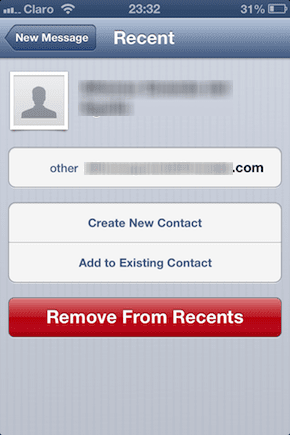
Nota: Tieni presente che l'e-mail di cui vuoi sbarazzarti NON deve essere nei tuoi Contatti, altrimenti questo suggerimento non funzionerà.
Accedi alle tue bozze ovunque nella posta con un solo tocco
Se usi Mail sul tuo iPhone con qualsiasi frequenza, ormai devi assolutamente sapere che qualsiasi messaggio non lo fai o non riesce a finire di scrivere viene salvato come bozza, a cui di solito è possibile accedere accedendo al proprio account di posta elettronica in il Conti menu e toccando bozze.
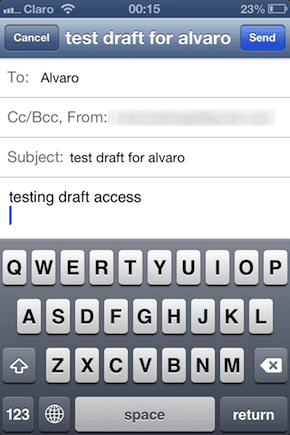

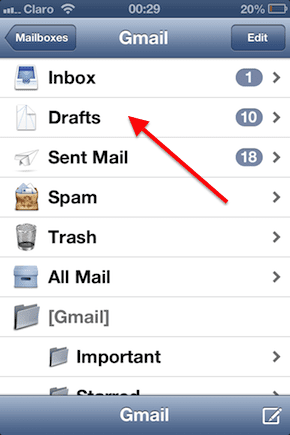
Naturalmente, non c'è niente di sbagliato in questo. Ma perché fare così tanti passi quando puoi fare esattamente lo stesso e di più con un solo tocco?
Per accedere a tutte le tue bozze, tutto ciò che devi fare la prossima volta che sei in Mail è toccare e tenere premuto il Comporre finché non vedi tutte le tue bozze apparire su una nuova schermata. Da lì, non solo puoi accedere alle bozze da tutti i tuoi account di posta elettronica, ma puoi anche modificarle ed eliminarle. Abbastanza pulito vero?


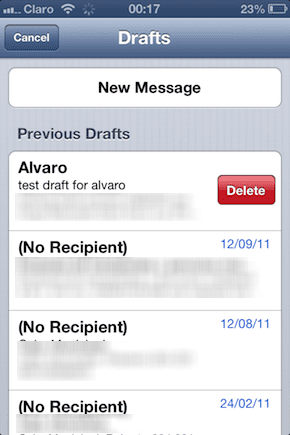
Ecco qua. Un paio di ottimi consigli per rendere la tua esperienza di posta elettronica sul tuo iPhone molto più veloce e conveniente. Divertiti!
Ultimo aggiornamento il 03 febbraio 2022
L'articolo sopra può contenere link di affiliazione che aiutano a supportare Guiding Tech. Tuttavia, non pregiudica la nostra integrità editoriale. Il contenuto rimane imparziale e autentico.



